כאשר אתה מנסה להצטרף לפגישה המתארחת ב-Microsoft Teams, אתה עלול לפעמים לקבל הודעת שגיאה מוזרה שקוראת: "עדיין מתחבר למכשירים מרוחקים. שיחות עדיין לא זמינות“. החלק המבלבל ביותר הוא ששגיאה זו מופיעה גם אם לא התחברת למכשירים אחרים. עקוב אחר פתרונות פתרון הבעיות שלהלן כדי לפתור את הבעיה.
תקן את שגיאת Microsoft Teams: עדיין מתחבר למכשירים מרוחקים
הפעל מחדש את המכשיר שלך
הפעל מחדש את המחשב ובדוק אם השגיאה נמשכת. אם כן, נתק את הנתב שלך והשאיר אותו מנותק למשך שתי דקות כדי לאפס את החיבור שלך לשרתים. חבר שוב את הנתב, המתן עד שהמחשב שלך יחזור לאינטרנט, הפעל את Teams ובדוק את התוצאות.
נתק את כל הציוד ההיקפי
נסה לנתק את כל הציוד ההיקפי שלך ובדוק אם פתרון זה פותר את הבעיה. נתק את כל הציוד ההיקפי שלך וכבה את המחשב. המתן דקה אחת ולאחר מכן הפעל את המחשב שלך. הפעל את Teams ובדוק אם אתה מקבל את אותה שגיאה.
אם השגיאה נעלמה, זה מצביע על כך שאחד מהציוד ההיקפי שלך הוא האשם. חבר אותם בחזרה אחד אחד ובדוק אם השגיאה מופיעה שוב.
התקן מחדש את Teams
- לך ל לוח בקרה.
- לחץ על הסר התקנה של תוכנית.
- בחר צוותי מיקרוסופט.
- לחץ על הסר את ההתקנה לַחְצָן.

- הפעל מחדש את המחשב.
- הורד את Teams מהאתר הרשמי של מיקרוסופט.
- התקן את האפליקציה ובדוק אם הבעיה נמשכת.
אם חשבון Teams והמכשיר שלך מנוהלים על ידי ארגון, ואתה עדיין מקבל את אותה שגיאה, פנה למנהל ה-IT שלך.
⇒ הערה: מנהלי IT יכולים לעקוב אחר ההצעות לפתרון בעיות למטה כדי לתקן את הבעיה שבה Teams אומר שמשתמשים עדיין מחוברים למכשירים מרוחקים.
מחק את פרופיל מכשיר AAD
נסה למחוק את פרופיל המכשיר המנוהל על ידי AAD. בדוק אם הדרך לעקיפת הבעיה משחררת את הבעיה.
- היכנס למרכז הניהול של Microsoft Endpoint Manager.
- לך ל התקנים.
- לאחר מכן, בחר כל המכשירים.
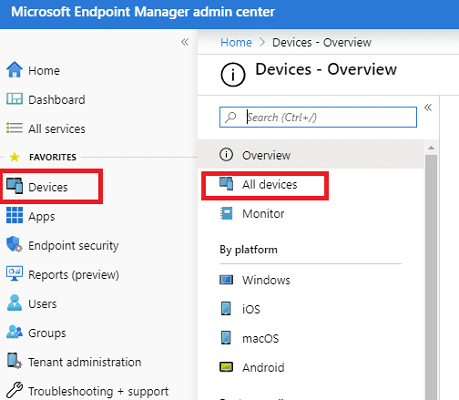
- בחר את המכשיר שברצונך להסיר.
- בחר לנגב.
ייתכן שיחלפו עד 15 דקות עד שהשינויים יתפשטו ברחבי הרשת. למידע נוסף, ראה Intune: הסר מכשירים על ידי שימוש במחיקה, הפסק או ביטול ידני של רישום המכשיר.
בנוסף, בדוק אם התחברות והתנתקות מהירה מ-VDI פותרת את הבעיה.
בדוק את מדיניות GPO הנוכחית
אם אתה משתמש ב-VMWare, ודא שמדיניות ה-GPO הקיימת אינה חוסמת Teams. בדוק אם ה אופטימיזציה של מדיה עבור Microsoft Teams המדיניות חלה על מכשירים פיזיים. יש להחיל מדיניות זו רק על VDI.
- לך ל תצורת מחשב.
- בחר תבניות מנהליות.
- לך ל VMware View Agent Configuration.
- לאחר מכן, בחר תכונות HTML5 של VMware.
- לחץ על תכונות ניתוב מחדש של VMware WebRTC.
- לך ל אפשר אופטימיזציה של מדיה עבור Microsoft Teams.
- אם מדיניות זו חלה על שולחנות עבודה פיזיים, הסר אותה.
לחלופין, אתה יכול גם לשנות את הרישום כדי להשבית מדיניות זו.
- נווט אל
HKEY_LOCAL_MACHINE\SOFTWARE\Policies\VMware, Inc.\VMware WebRTCRedir - לחץ פעמיים על צוותים מופעלים בחלונית הימנית.
- לאחר מכן, שנה את ערך המפתח ל 0 (אפס) כדי לבטל אפשרות זו.
סיכום
אם Teams אומר שאתה עדיין מחובר למכשיר מרוחק, הפעל מחדש את המחשב. בנוסף, נתק את כל הציוד ההיקפי. אם הבעיה נמשכת, התקן מחדש את Teams.
אם אתה מנהל IT, עבור אל מרכז הניהול של Microsoft Endpoint Manager ומחק את פרופיל מכשיר ה-AAD. בנוסף, אם מדיניות "אופטימיזציה של מדיה עבור צוותי Microsoft" חלה על מכשירים פיזיים, השבת אותה. יש להחיל מדיניות זו רק על VDI.
הצלחתם לפתור את הבעיה? הקישו על ההערות למטה וספרו לנו איזה מהפתרונות הללו עשה לכם את העבודה.